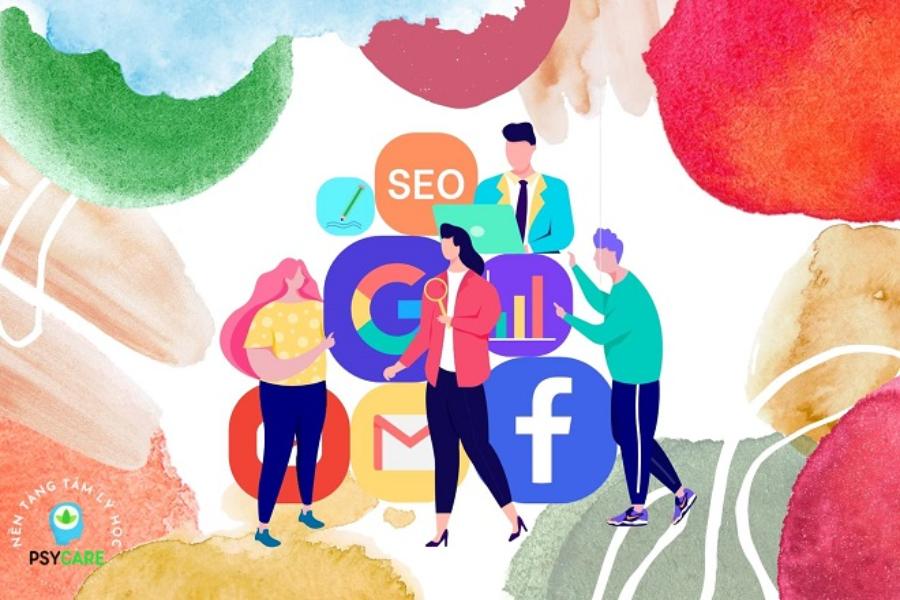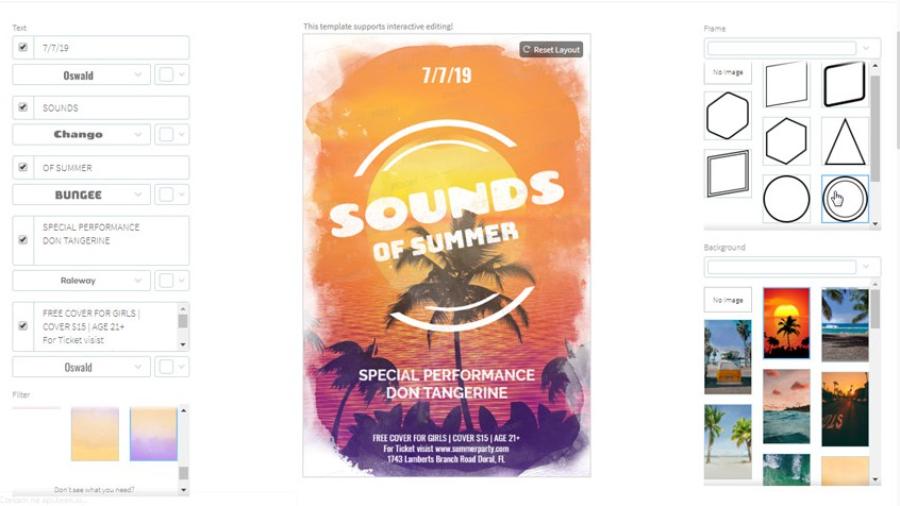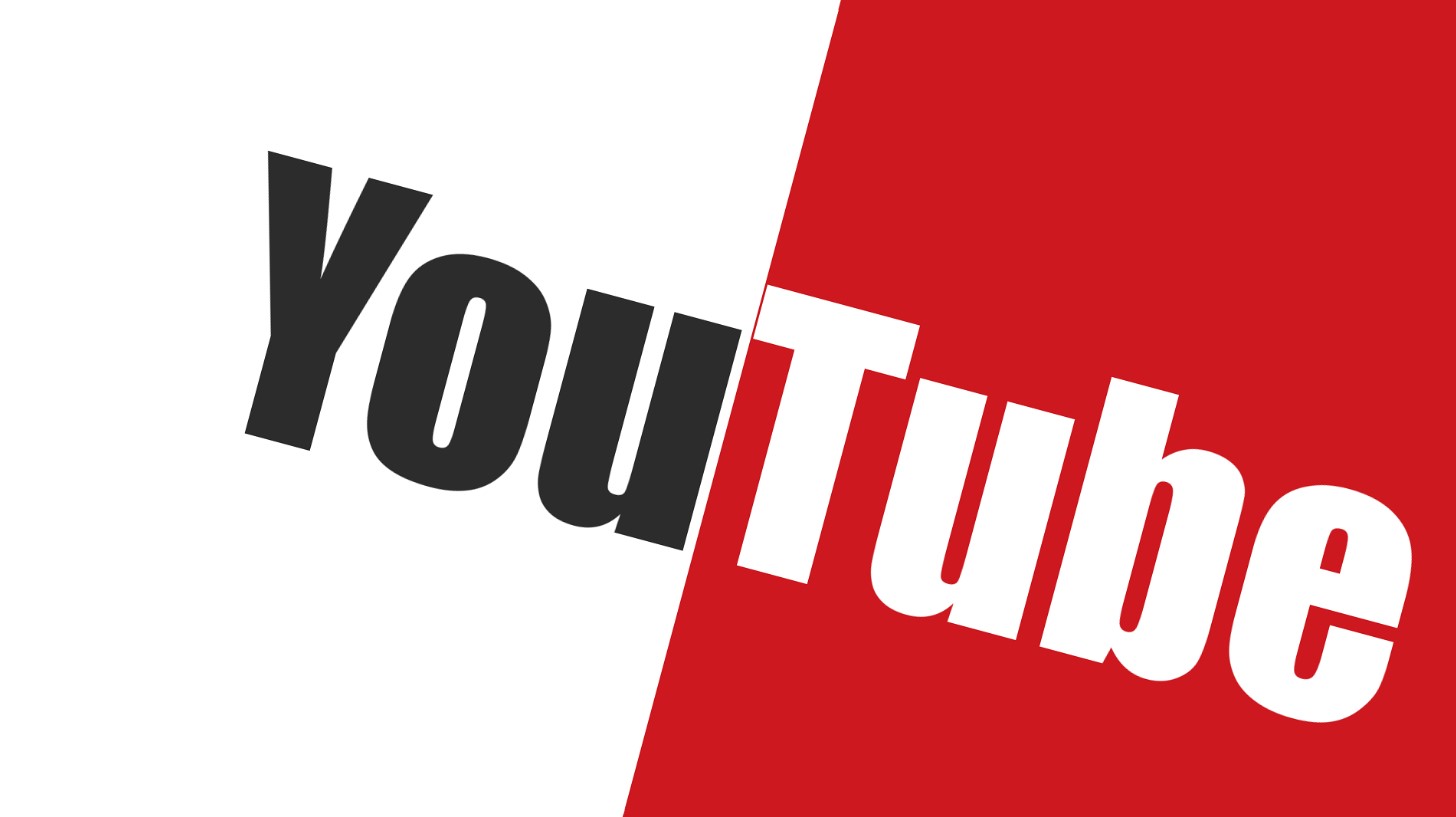Sản Phẩm Bán Chạy
Cách sử dụng Generative Fill và Clone Stamp và Spot Healing Brush
Generative Fill và Clone Stamp và Spot Healing Brush là những tính năng hữu ích để xóa bỏ đối tượng, chỉnh sửa các khuyết điểm,... Để tìm hiểu chi tiết hơn về 3 công cụ này mời bạn đọc cùng SaDesign theo dõi nội dung bài viết sau đây.
Nội dung

Adobe Photoshop là phần mềm chỉnh sửa ảnh hàng đầu hiện nay với bộ công cụ mạnh mẽ giúp việc chỉnh sửa ảnh trở nên dễ dàng. Trong đó, Generative Fill và Clone Stamp và Spot Healing Brush là những tính năng hữu ích để xóa bỏ đối tượng, chỉnh sửa các khuyết điểm,... Để tìm hiểu chi tiết hơn về 3 công cụ này mời bạn đọc cùng SaDesign theo dõi nội dung bài viết sau đây.
1. Cách sử dụng Clone Stamp
Công cụ Clone Stamp giúp thực hiện sao chép đối tượng chính xác, hoàn hảo đến từng pixel đối với các vùng cụ thể trong hình ảnh. Clone Stamp vô cùng hoàn hảo cho các tác vụ như xóa vết bẩn nhỏ, sao chép kết cấu hoặc sao chép các mẫu.

Để sử dụng công cụ này bạn thực hiện theo các cách sau đây:
-
Bước 1: Vào Adobe Photoshop sau đó mở hình ảnh muốn chỉnh sửa.
-
Bước 2: Tạo một lớp mới để không làm ảnh hưởng đến hình ảnh gốc. Bạn hãy nhấp vào biểu tượng "Tạo một lớp mới" ở cuối bảng Layers hoặc nhấn phím tắt Ctrl + Shift + N (trên Windows) hoặc Cmd + Shift + N (trên máy Mac).
-
Bước 3: Lựa chọn công cụ clone stamp (nhấn phím tắt "S").
-
Bước 4: Chuyển chế độ "Sample" thành "Current & Below" để lấy mẫu pixel từ cả lớp hiện tại và những lớp ở bên dưới.
-
Bước 5: Giữ phím Alt (Windows) hoặc Option (Mac) sau đó nhấp vào vùng nguồn mà bạn muốn sao chép.
-
Bước 6: Nhấp và kéo qua vùng muốn sửa chữa, dùng những pixel đã lấy mẫu để nhằm che đi các phần không mong muốn.
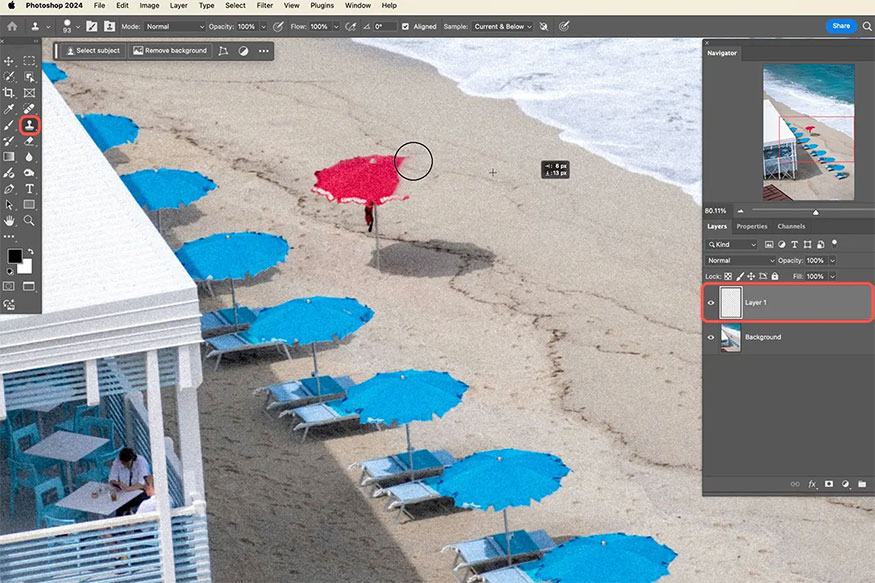
2. Cách dùng Spot Healing Brush Tool
Spot Healing Brush là công cụ nâng cao hơn so với công cụ Clone Stamp. Theo đó công cụ này được dùng để thực hiện pha trộn các kết cấu và loại bỏ khuyết điểm mà vẫn đảm bảo giữ được sự chân thực của hình ảnh. Spot Healing Brush đặc biệt hữu ích cho những tác vụ như loại bỏ vết bẩn, vết xước và vật thể không mong muốn.
Sau đây là cách để sử dụng công cụ Spot Healing Brush:
-
Bước 1: Nhấn phím J trên bàn phím hoặc chọn công cụ này từ thanh công cụ để chọn công cụ này.
-
Bước 2: Thực hiện điều chỉnh kích thước và độ cứng của cọ để phù hợp với khu vực mà bạn muốn chỉnh sửa.
-
Bước 3: Tô lên khu vực mà bạn muốn sửa chữa, ngay lập tức công cụ Healing Brush sẽ tự động lấy mẫu từ các pixel ở khu vực xung quanh để phần sửa chữa được hòa trộn với nhau một cách liền mạch.
.jpg)
3. Cách sử dụng Generative Fill
Generative Fill cũng là công cụ vô cùng mạnh mẽ của photoshop được hỗ trợ bởi AI giúp đơn giản hóa các tác vụ chỉnh sửa phức tạp. Công cụ này đặc biệt phù hợp để thay thế đối tượng, xóa bỏ khuyết điểm quy mô lớn hoặc tạo nội dung hình ảnh mới.
Sau đây là các bước cụ thể để sử dụng công cụ Generative Fill:
-
Bước 1: Dùng công cụ Selection Brush để chọn vùng muốn thực hiện xóa hay thay thế.
-
Bước 2: Trường hợp thanh tác vụ Generative Fill không tự động xuất hiện bạn có thể truy cập bằng việc vào Edit => Generative Fill ngay ở trên thanh menu.
-
Bước 3: Chọn loại cọ tô, ví dụ như “Fill” hoặc “Replace”.
-
Bước 4: Nhấp vào nút “Generate” để AI thực hiện xử lý yêu cầu của bạn và thực hiện tô vùng đã chọn.
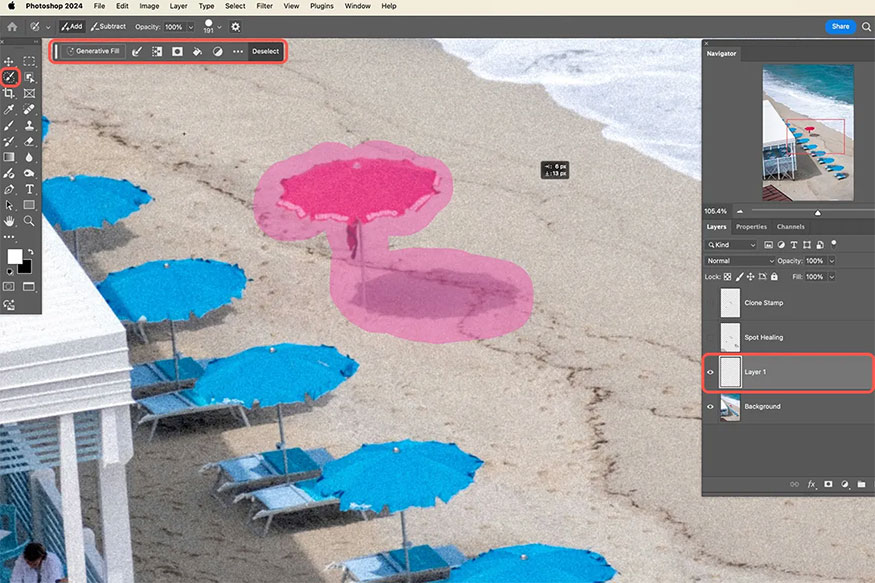
4. Kết hợp các công cụ
Bạn có thể kết hợp các công cụ này có thể tối ưu hóa hiệu quả chỉnh sửa ảnh của mình. Bạn có thể dùng công cụ Generative Fill để xóa một đối tượng lớn, tiếp đến sử dụng công cụ Clone Stamp Tool để tinh chỉnh các cạnh và chi tiết.
Sau đó dùng Healing Brush Tool để hòa trộn vùng được sửa chữa sao cho liền mạch với những hình ảnh xung quanh. Bạn hãy thử nghiệm với những cách kết hợp khác nhau của những công cụ này để khám phá thêm các quy trình làm việc sáng tạo mình để đạt được hình ảnh chỉnh sửa ấn tượng.
Hy vọng với những thông tin chi tiết mà Sadesign giới thiệu trên đây đã giúp bạn đọc hiểu được về công cụ Generative Fill và Clone Stamp và Spot Healing Brush. Hy vọng những kiến thức hữu ích này sẽ giúp bạn ứng dụng tốt để sử làm việc với Photoshop hiệu quả.
Công Ty TNHH Phần Mềm SADESIGN
Mã số thuế: 0110083217